На сайте осуществляется обработка пользовательских данных с использованием Cookie в соответствии с Условиями обработки пользовательских данных. Вы можете запретить сохранение Cookie в настройках своего браузера.
Записаться на демонстрацию системы
Нажимая на кнопку, вы даете согласие на обработку персональных данных и соглашаетесь c Политикой конфиденциальности
Календарь задач, полнотекстовый поиск и другие обновления «Телетрека»
Приятного чтения!

Мы рады сообщить об обновлении услуги «Телетрек» и представить вашему вниманию новые возможности.
Обновления в календаре задач
На «Календаре задач» для исключений теперь отображается комментарий (если он был добавлен) не только во всплывающем окне по наведению курсора на исключение, но и на самом исключении.
Также на календаре можно изменить статус задачи с помощью нажатия на задачу правой кнопкой мыши и выбора опции «Изменить статус».
Увеличили размер ячеек календаря при выборе режима отображения задач за один день. Теперь при таком режиме отображения справа на календаре больше не остаётся пустого белого поля, и график закрывает все свободное пространство на экране. Оптимизировали скорость загрузки отображения строк на календаре задач. Теперь при пролистывании календаря вверх/вниз последующие строки прогружаются быстрее.
Добавили визуальный признак того, что у сотрудника не настроен график работы / срок действия графика скоро закончится / уже закончился. В списке исполнителей на календаре, рядом с ФИО сотрудника теперь отображаются значки:
закончится. Такая иконка начинает отображаться рядом с ФИО исполнителя за 7 дней до окончания срока действия графика. При наведении курсора на значок появляется всплывающая подсказка «Посмотреть информацию о графике работы», а при нажатии — окошко с информацией о том, через сколько дней закончится график работы исполнителя. Чтобы продлить срок действия графика работы, нужно нажать на «Продлить график».

— это означает, что срок действия графика работы сотрудника скоро
закончился. Такая иконка начинает отображаться рядом с ФИО исполнителя сразу после окончания срока действия графика. При наведении курсора на значок появляется всплывающая подсказка «Посмотреть информацию о графике работы», а при нажатии — окошко с информацией о том, в графике работы исполнителя не указаны рабочие часы. Чтобы продлить срок действия графика работы, нужно нажать на «Указать рабочие часы».

— это означает, что срок действия графика работы сотрудника

наведении курсора на значок появляется всплывающая подсказка «Посмотреть информацию о графике работы», а при нажатии — окошко с информацией о том, график работы исполнителя не указан. Чтобы настроить график работы, нужно нажать на «+Добавить график».

— это означает, что у сотрудника не настроен график работы. При
Также все эти значки при возникновении проблем с графиком работы отображаются в окне по нажатию на сотрудника и на странице «Сотрудники» в колонке «График» (если эта колонка выбрана в настройках как «Отображаемая»).


проблемами настроек (не указан график работы / срок действия графика скоро закончится / уже закончился). При этом данный фильтр действует внутри уже
отфильтровали отображение только сотрудников определённой группы, то и проблемы настроек графика будут отображаться только тех исполнителей, что находятся в этой группе.

Дополнительно на календаре добавили индикатор, отображающийся рядом со списком исполнителей в случае возникновения каких-либо проблем с
графиками работ. Если нажать на значок
настроенного фильтра самого календаря задач
, то отфильтруются сотрудники с
. Т.е. если вы

Полнотекстовый поиск данных
Теперь в таблице задач на странице «Задачи», в списке задач на странице «Календарь задач» и в таблице «Объекты» на странице «Объекты» доступен полнотекстовый поиск данных.
выше страниц открывается поле для ввода текста. Вы можете ввести название задачи/объекта полностью или частично. Полнотекстовый поиск анализирует весь введенный вами текст и ранжирует результаты по релевантности. Например, при вводе «Маяковского 3» найдётся объект с адресом «Калуга, ул. Маяковского д. 3».

При нажатии на значок
в правом верхнем углу любой из перечисленной
Группировка информации по блокам
В окне создания/редактирования задачи, во вкладке «Информация» для удобства заполнения данных сгруппировали поля по блокам:
- информация о задаче;
- местоположение;
- сроки выполнения задачи;
- назначение задачи;
- информация о клиенте.
В окне создания/редактирования задачи, во вкладке «Информация» для удобства заполнения данных сгруппировали поля по блокам:
- информация о задаче;
- местоположение;
- сроки выполнения задачи;
- назначение задачи;
- информация о клиенте.
В окне создания/редактирования задачи, во вкладке «Информация» для удобства заполнения данных сгруппировали поля по блокам:
- информация о задаче;
- местоположение;
- сроки выполнения задачи;
- назначение задачи;
- информация о клиенте.
Добавление записей в справочник с помощью Excel
В окне импортирования записей в справочник сделали более подробной информацию о добавлении записей с помощью Excel. Теперь в окне импортирования отображается краткая поэтапная инструкция о том, как загрузить в систему сразу большой список записей. Также мы улучшили обработку добавляемых файлов и обработку ошибок добавляемых записей.
Если в загруженном в систему Excel-файле не будут найдены обязательные колонки, то в окне импортирования отобразится информация о том, каких именно колонок не хватает.

Если при загрузке файла какие-то записи не будут импортированы, то можно будет скачать файл с неимпортированными записями и просмотреть информацию, почему конкретные записи не были добавлены.
Если в загруженном файле не будет ни одной записи, то информация об этом также отобразится в окне импортирования.
Как добавить записи с помощью Excel-файла:
1. В пространстве «Координатор» в правом верхнем углу нажмите на значок
1. В пространстве «Координатор» в правом верхнем углу нажмите на значок
и выберите «Справочники».

2. На открывшейся странице нажмите на нужный справочник.
3. На странице справочника в правом верхнем углу нажмите на значок и затем выберите «Импорт записей».
3. На странице справочника в правом верхнем углу нажмите на значок и затем выберите «Импорт записей».
4. В открывшемся окне нажмите на «Выберите файл» и загрузите нужный Excel-файл.
Примечание: Если у вас пока ещё нет заполненного файла, то вы можете скачать Excel-шаблон, нажав на гиперссылку в первом пункте инструкции по добавлению записей (она находится в окне импортирования чуть выше). Заполните его и после этого переходите к пункту 5.
5. Нажмите «Загрузить» в нижнем правом углу окна.
Готово! Информация о результатах импортирования отобразится сразу в окне импортирования записей в справочник.
